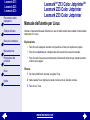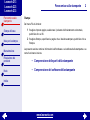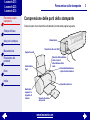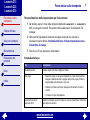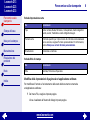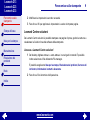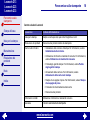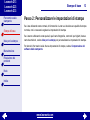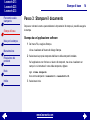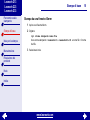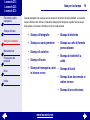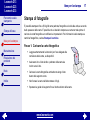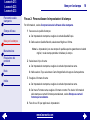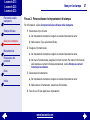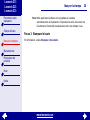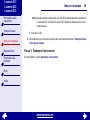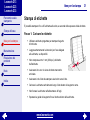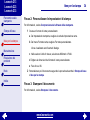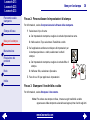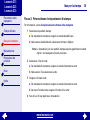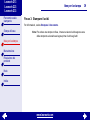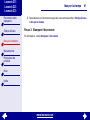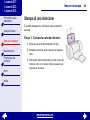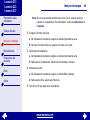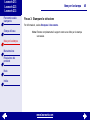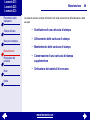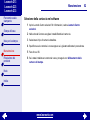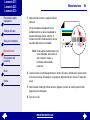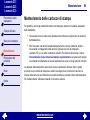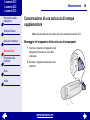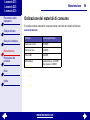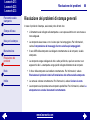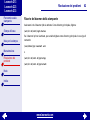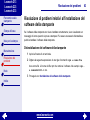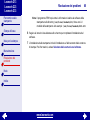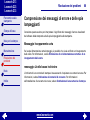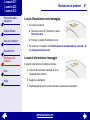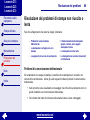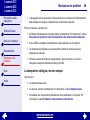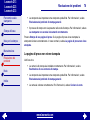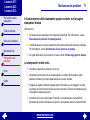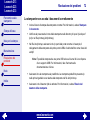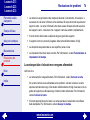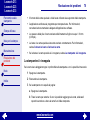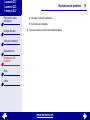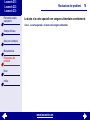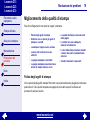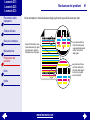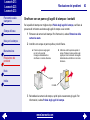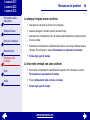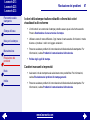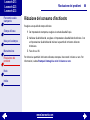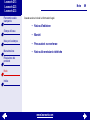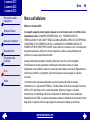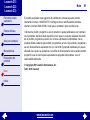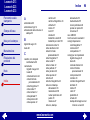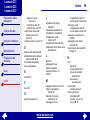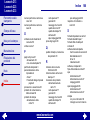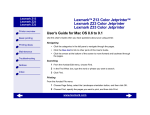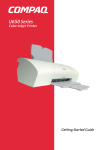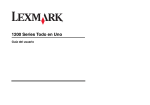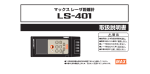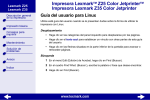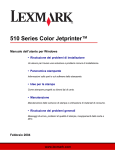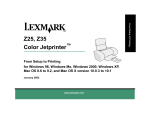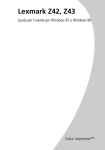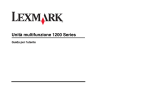Download Guida per l`utente per Linux
Transcript
Lexmark Z13 Lexmark Z23 Lexmark Z33 Panoramica sulla stampante LexmarkTM Z13 Color JetprinterTM Lexmark Z23 Color Jetprinter Lexmark Z33 Color Jetprinter Manuale dell'utente per Linux Stampa di base Utilizzare il presente Manuale dell'utente in caso di dubbi relativi alla modalità di utilizzo della stampante con Linux. Idee per la stampa Esplorazione • Fare clic sulle categorie elencate nel riquadro a sinistra per esplorare le pagine. Manutenzione • Fare clic sul testo blu per collegarsi alle altre sezioni del presente manuale. Risoluzione dei problemi • Fare clic sulle frecce presenti nella parte inferiore dello schermo per spostarsi avanti e indietro tra le pagine. Note Ricerca 1 Dal menu Modifica di Acrobat, scegliere Trova. Indice 2 Nella casella Trova: digitare la parola o la frase che si desidera cercare. 3 Fare clic su Trova. www.lexmark.com Lexmark Z13 Lexmark Z23 Lexmark Z33 Panoramica sulla stampante Panoramica sulla stampante 2 Stampa Dal menu File di Acrobat: Stampa di base 1 Scegliere Imposta pagina, selezionare il pulsante dell'orientamento orizzontale, Idee per la stampa 2 Scegliere Stampa, specificare le pagine che si desidera stampare, quindi fare clic su Manutenzione quindi fare clic su OK. Stampa. La presente sezione contiene informazioni sull'hardware e sul software della stampante e su come funzionano insieme. Risoluzione dei problemi • Comprensione delle parti della stampante Note • Comprensione del software della stampante Indice www.lexmark.com Lexmark Z13 Lexmark Z23 Lexmark Z33 Panoramica sulla stampante Panoramica sulla stampante Comprensione delle parti della stampante Ciascuna parte viene descritta nella tabella riportata nella pagina seguente. Stampa di base Alimentatore Idee per la stampa Manutenzione Connettore del cavo USB Supporto carta Pulsante Alimentazione carta e Spia di alimentazione della carta Pulsante Alimentazione e Spia di alimentazione Risoluzione dei problemi Note Alimentatore fogli Indice Coperchio anteriore Guida del supporto e linguetta di rilascio Vassoio di uscita della carta www.lexmark.com 3 Lexmark Z13 Lexmark Z23 Lexmark Z33 Panoramica sulla stampante Panoramica sulla stampante Utilizzare: Quando si desidera: Coperchio anteriore Stampa di base Vassoio di uscita della carta Idee per la stampa Manutenzione Risoluzione dei problemi Note Indice Pulsante Alimentazione carta • Installare o sostituire le cartucce di stampa. • Sbloccare inceppamenti della carta. Impilare la carta dopo la stampa. • Espellere la carta dalla stampante. • Far avanzare un foglio di carta nell’alimentatore di fogli. Spia di alimentazione della carta Verificare lo stato della stampante. Per ulteriori informazioni, vedere Comprensione dei messaggi di errore e delle spie lampeggianti. Guida del supporto e linguetta di rilascio Allineare la guida del supporto al margine sinistro del foglio per garantire la corretta alimentazione della carta. Supporto carta Mantenere la carta nella posizione corretta nell’alimentatore di fogli. Pulsante Alimentazione Accendere o spegnere la stampante. Spia di alimentazione Verificare lo stato della stampante. Per ulteriori informazioni, vedere Comprensione dei messaggi di errore e delle spie lampeggianti. Alimentatore Erogare l'alimentazione alla stampante. www.lexmark.com 4 Lexmark Z13 Lexmark Z23 Lexmark Z33 Panoramica sulla stampante Panoramica sulla stampante Utilizzare: Quando si desidera: Alimentatore fogli Alimentare automaticamente carta normale o speciale. Per informazioni sulla quantità di carta che è possibile caricare, vedere Idee per la stampa. Connettore del cavo USB Collegare la stampante al computer con un cavo USB. Stampa di base Idee per la stampa Manutenzione Risoluzione dei problemi Note Indice www.lexmark.com 5 Lexmark Z13 Lexmark Z23 Lexmark Z33 Panoramica sulla stampante 6 Panoramica sulla stampante Comprensione del software della stampante Stampa di base Il software della stampante interagisce con il sistema operativo per stampare documenti di qualità eccellente. Il software è costituito da due parti: il Driver della stampante e Lexmark Centro soluzioni. Idee per la stampa Driver della stampante Manutenzione Risoluzione dei problemi Note Indice Il driver è l’applicazione che consente di modificare le impostazioni della stampante. Per stampare un documento generico su carta normale, non è necessario modificare le impostazioni della stampante. Al momento dell'installazione del software della stampante, le finestre di dialogo Imposta pagina e Stampa vengono impostate sulle impostazioni predefinite. Le impostazioni predefinite sono le seguenti: • • • • • Qualità/Velocità: Normale Tipo: Carta normale Formato carta: A4 o Letter Orientamento: Verticale Stile: Normale Per ulteriori informazioni sulle impostazioni della stampante per la stampa su carte speciali, vedere Idee per la stampa. www.lexmark.com Lexmark Z13 Lexmark Z23 Lexmark Z33 Panoramica sulla stampante Panoramica sulla stampante 7 Personalizzazione delle impostazioni per il documento. 1 Dal desktop, aprire il driver della stampante digitando lexmarkz13 o lexmarkz23z33 in una riga di comando. È possibile inoltre selezionare il file utilizzando File manager. Stampa di base 2 Nella scheda Impostazioni stampante scegliere la scheda che contiene le Idee per la stampa Manutenzione Risoluzione dei problemi Note impostazioni da modificare: SchedaQualità/Copie, Scheda Impostazione carta e Scheda Stile di stampa. 3 Fare clic su OK per applicare le impostazioni. SchedaQualità/Copie Da: Selezionare: Qualità/Velocità Stampa rapida, Normale, Miglioreo Ottima Più copie • Fascicola copie, se vengono stampate più copie del documento, esegue la stampa di tutte le pagine della prima copia, di tutte le pagine della seconda copia e così via. Indice • Stampa in ordine inverso per stampare il documento in ordine inverso. • Il numero di copie da stampare. (soloLexmark Z23 e Lexmark Z33) Stampa le immagini a colori in bianco e nero per risparmiare l'inchiostro della cartuccia a colori. www.lexmark.com Lexmark Z13 Lexmark Z23 Lexmark Z33 Panoramica sulla stampante Stampa di base Idee per la stampa Manutenzione Risoluzione dei problemi Note Indice Panoramica sulla stampante Scheda Impostazione carta Da: Selezionare: Tipo Carta normale, Busta, Striscione, Carta patinata, Carta fotografica/ lucida, Lucido, Trasferibile a caldo o Biglietto d’auguri. Formato carta Il formato specifico per il tipo di carta. Se il formato carta desiderato non è elencato, scegliere Formato personalizzato. Per informazioni, vedere Stampa su carta di formato personalizzato. Orientamento Orizzontale o Verticale Scheda Stile di stampa Da: Selezionare: Stile Normale, Striscione o Speculare Modifica delle impostazioni di pagina da un'applicazione software. Per modificare il formato e l'orientamento della carta del documento corrente da un'applicazione software: 1 Dal menu File, scegliere Imposta pagina. Viene visualizzata la finestra di dialogo Imposta pagina. www.lexmark.com 8 Lexmark Z13 Lexmark Z23 Lexmark Z33 Panoramica sulla stampante Panoramica sulla stampante 9 2 Modificare le impostazioni secondo necessità. 3 Fare clic su OK per applicare le impostazioni e uscire da Imposta pagina. Stampa di base Lexmark Centro soluzioni Idee per la stampa Da Lexmark Centro soluzioni è possibile stampare una pagina di prova, gestire le cartucce e visualizzare la Guida in linea del software della stampante. Manutenzione Accesso a Lexmark Centro soluzioni Risoluzione dei problemi Note 1 Dal desktop, digitare z13lsc o z23-z33lsc in una riga di comando. È possibile inoltre selezionare il file utilizzando File manager. È possibile scegliere tra Idee per la stampa, Risoluzione dei problemi, Cartucce di inchiostro, Informazioni contatti e Avanzate. 2 Fare clic su Esci al termine dell’operazione. Indice www.lexmark.com Lexmark Z13 Lexmark Z23 Lexmark Z33 Panoramica sulla stampante 10 Panoramica sulla stampante Centro soluzioni Lexmark Stampa di base Idee per la stampa Manutenzione La sezione: Contiene informazioni su: Idee per la stampa Stampa su carte speciali, quali carta fotografica e lucidi Risoluzione dei problemi Risoluzione dei problemi relativi alla stampante Cartucce di inchiostro • Installazione delle cartucce di stampa. Per informazioni, vedere Installazione della cartuccia. • Ordinazione di inchiostro o materiali di consumo. Per informazioni, vedere Ordinazione dei materiali di consumo. Risoluzione dei problemi • Pulizia degli ugelli di stampa. Per informazioni, vedere Pulizia degli ugelli di stampa. Note • Allineamento delle cartucce. Per informazioni, vedere Allineamento delle cartucce di stampa. Indice • Stampa di una pagina di prova. Per informazioni, vedere Stampa di una pagina di prova. • Pulizia dei rulli di alimentazione della carta • Risoluzione dei problemi Informazioni contatti Ordinazione di inchiostro e materiali di consumo Avanzate Funzioni avanzate della stampante www.lexmark.com Lexmark Z13 Lexmark Z23 Lexmark Z33 Panoramica sulla stampante Stampa di base Stampa di base 11 Una stampa di base di facile esecuzione: Passo 1: Caricare la carta Passo 2: Personalizzare le impostazioni di stampa Idee per la stampa Passo 3: Stampare il documento Manutenzione Risoluzione dei problemi Nota: Per informazioni sulla stampa su carte speciali, quali carta fotografica, carta da striscioni, lucidi o trasferibili a caldo, vedere Idee per la stampa. Note Indice www.lexmark.com Lexmark Z13 Lexmark Z23 Lexmark Z33 Stampa di base Panoramica sulla stampante Passo 1: Caricare la carta Stampa di base È possibile caricare fino a 100 fogli di carta normale alla volta, a seconda dello spessore della carta. 12 1 Appoggiare la carta al margine destro del supporto carta con il lato di stampa rivolto Idee per la stampa Manutenzione Risoluzione dei problemi Note Indice verso l’alto. Nota: Il bordo superiore del foglio in A4 deve trovarsi al di sopra del bordo superiore del supporto carta. La carta di formato Letter deve essere allineata al bordo superiore del supporto carta. 2 Premere contemporaneamente la linguetta di rilascio e la guida del supporto. Spostare la guida del supporto fino al bordo sinistro della carta. Per informazioni sul caricamento della carta speciale, vedere Idee per la stampa. www.lexmark.com Lexmark Z13 Lexmark Z23 Lexmark Z33 Stampa di base 13 Panoramica sulla stampante Passo 2: Personalizzare le impostazioni di stampa Stampa di base Se si sta utilizzando carta normale, di formato A4 o Letter e si desidera una qualità di stampa normale, non è necessario regolare le impostazioni di stampa. Idee per la stampa Se si stanno utilizzando carte speciali, quali carta fotografica, cartoncini per biglietti, buste o carta da striscioni, vedere Idee per la stampa per personalizzare le impostazioni di stampa. Manutenzione Per ulteriori informazioni sulle diverse impostazioni di stampa, vedere Comprensione del software della stampante. Risoluzione dei problemi Note Indice www.lexmark.com Lexmark Z13 Lexmark Z23 Lexmark Z33 Stampa di base 14 Panoramica sulla stampante Passo 3: Stampare il documento Stampa di base Dopo aver caricato la carta e personalizzato le impostazioni di stampa, è possibile eseguire la stampa. Idee per la stampa Stampa da un'applicazione software 1 Dal menu File, scegliere Stampa. Manutenzione Risoluzione dei problemi Note Indice Viene visualizzata la finestra di dialogo Stampa. 2 Selezionare la propria stampante dall'elenco delle stampanti installate. Se l’applicazione non fornisce un elenco di stampanti, ma viene visualizzato un campo in cui immettere il nome della stampante, digitare: lpr -Pnome stampante dove nome stampante = lexmarkz13 o lexmarkz23-z33. 3 Selezionare Invio. www.lexmark.com Lexmark Z13 Lexmark Z23 Lexmark Z33 Panoramica sulla stampante Stampa di base 15 Stampa da una finestra Xterm 1 Aprire una finestra Xterm. Stampa di base Idee per la stampa Manutenzione 2 Digitare: lpr -Pnome stampante nome file dove nome stampante = lexmarkz13 o lexmarkz23-z33 e nome file = il nome del file. 3 Selezionare Invio. Risoluzione dei problemi Note Indice www.lexmark.com Lexmark Z13 Lexmark Z23 Lexmark Z33 Panoramica sulla stampante Idee per la stampa 16 Questa stampante non esegue solo la stampa di documenti di testo standard. La presente sezione illustra come ottenere il massimo dalla propria stampante e guida l'utente passo dopo passo nel processo di stampa su tipi di carta speciale. Stampa di base Idee per la stampa Manutenzione Risoluzione dei problemi Note Indice • Stampa di fotografie • Stampa di etichette • Stampa su carta premium • Stampa su carta di formato personalizzato • Stampa di cartoline • Stampa di buste • Stampa di trasferibili a caldo • Stampa di immagini a colori • Stampa di lucidi in bianco e nero • Stampa di un documento in ordine inverso • Stampa di uno striscione www.lexmark.com Lexmark Z13 Lexmark Z23 Lexmark Z33 Idee per la stampa 17 Panoramica sulla stampante Stampa di fotografie Stampa di base È possibile stampare fino a 25 fogli di carta patinata, fotografica o lucida alla volta, a seconda dello spessore della carta. È possibile che si desideri stampare su carta normale prima di caricare la carta fotografica e modificare le impostazioni. Per informazioni sulla stampa su cartoline fotografiche, vedere Stampa di cartoline. Idee per la stampa Passo 1: Caricare la carta fotografica Manutenzione Risoluzione dei problemi • Leggere attentamente le istruzioni per l'uso allegate alla confezione della carta, se disponibili. • Assicurarsi che il lato lucido o patinato della carta sia rivolto verso l’alto. Note • Caricare la carta fotografica verticalmente lungo il lato destro del supporto carta. Indice • Non forzare la carta nell'alimentatore di fogli. • Spostare la guida del supporto fino al bordo sinistro della carta. www.lexmark.com Lexmark Z13 Lexmark Z23 Lexmark Z33 Panoramica sulla stampante Idee per la stampa 18 Passo 2: Personalizzare le impostazioni di stampa Per informazioni, vedere Comprensione del software della stampante. Stampa di base 1 Selezionare la qualità di stampa: a Da Impostazioni stampante, scegliere la scheda Qualità/Copie. Idee per la stampa Manutenzione Risoluzione dei problemi b Dalla sezione Qualità/Velocità, selezionare Migliore o Ottima. Nota: Le impostazioni per una stampa di qualità superiore garantiscono risultati migliori, ma la stampa potrebbe richiedere più tempo. 2 Selezionare il tipo di carta: a Da Impostazioni stampante, scegliere la scheda Impostazione carta. Note Indice b Nella sezione Tipo, selezionare Carta fotografica/lucida oppure Carta patinata. 3 Scegliere il formato di carta: a Da Impostazioni stampante, scegliere la scheda Impostazione carta. b Dal menu Formato carta, scegliere il formato corretto. Per ulteriori informazioni sulla stampa su carta di formato personalizzato, vedere Stampa su carta di formato personalizzato. 4 Fare clic su OK per applicare le impostazioni. www.lexmark.com Lexmark Z13 Lexmark Z23 Lexmark Z33 Panoramica sulla stampante Idee per la stampa 19 Passo 3: Stampare le fotografie Per informazioni, vedere Stampare il documento. Stampa di base Nota: Per evitare una stampa confusa, rimuovere le fotografie appena fuoriescono dalla stampante e lasciarle asciugare prima di unirle alle altre. Idee per la stampa Manutenzione Risoluzione dei problemi Note Indice www.lexmark.com Lexmark Z13 Lexmark Z23 Lexmark Z33 Idee per la stampa 20 Panoramica sulla stampante Stampa su carta premium Stampa di base È possibile stampare fino a100 pagine di carta premium alla volta, a seconda dello spessore della carta. Idee per la stampa Passo 1: Caricare la carta premium • Leggere attentamente le istruzioni per l'uso allegate alla Manutenzione confezione della carta, se disponibili. • Se sulla carta è presente un contrassegno speciale, Risoluzione dei problemi assicurarsi che sia rivolto verso il basso. • Caricare la carta verticalmente lungo il lato destro del supporto carta. Note Indice • Non forzare la carta nell'alimentatore di fogli. • Spostare la guida del supporto fino al bordo sinistro della carta. www.lexmark.com Lexmark Z13 Lexmark Z23 Lexmark Z33 Panoramica sulla stampante Idee per la stampa 21 Passo 2: Personalizzare le impostazioni di stampa Per informazioni, vedere Comprensione del software della stampante. Stampa di base 1 Selezionare la qualità di stampa: a Da Impostazioni stampante, scegliere la scheda Qualità/Copie. Idee per la stampa Manutenzione Risoluzione dei problemi b Nella sezione Qualità/Velocità, selezionare Migliore o Ottima. Nota: Le impostazioni per una stampa di qualità superiore garantiscono risultati migliori, ma la stampa potrebbe richiedere più tempo. 2 Selezionare il tipo di carta: a Da Impostazioni stampante, scegliere la scheda Impostazione carta. Note Indice b Nella sezione Tipo, selezionare Carta normale. 3 Scegliere il formato carta: a Da Impostazioni stampante, scegliere la scheda Impostazione carta. b Dal menu Formato carta, scegliere il formato corretto. Per ulteriori informazioni sulla stampa su carta di formato personalizzato, vedere Stampa su carta di formato personalizzato. 4 Fare clic su OK per applicare le impostazioni. www.lexmark.com Lexmark Z13 Lexmark Z23 Lexmark Z33 Panoramica sulla stampante Idee per la stampa Passo 3: Stampare il documento Per informazioni, vedere Stampare il documento. Stampa di base Idee per la stampa Manutenzione Risoluzione dei problemi Note Indice www.lexmark.com 22 Lexmark Z13 Lexmark Z23 Lexmark Z33 Idee per la stampa 23 Panoramica sulla stampante Stampa di cartoline Stampa di base È possibile stampare fino a 10 biglietti d'auguri, schede, cartoline fotografiche o cartoline alla volta, a seconda dello spessore. Idee per la stampa Passo 1: Caricare le cartoline • Leggere attentamente le istruzioni per l'uso allegate alle Manutenzione cartoline, se disponibili. • Assicurarsi che il lato da stampare sia rivolto verso l'alto. Risoluzione dei problemi • Caricare le cartoline verticalmente lungo il lato destro Note • Non forzare le cartoline nell'alimentatore di fogli. del supporto carta. • Spostare la guida del supporto fino al bordo sinistro Indice delle cartoline. www.lexmark.com Lexmark Z13 Lexmark Z23 Lexmark Z33 Panoramica sulla stampante Idee per la stampa 24 Passo 2: Personalizzare le impostazioni di stampa Per informazioni, vedere Comprensione del software della stampante. Stampa di base 1 Selezionare la qualità di stampa: a Da Impostazioni stampante, scegliere la scheda Qualità/Copie. Idee per la stampa Manutenzione Risoluzione dei problemi b Nella sezione Qualità/Velocità, selezionare Normale o Migliore. 2 Selezionare il tipo di carta: a Da Impostazioni stampante, scegliere la scheda Impostazione carta. b Dalla sezione Tipo, selezionare Biglietto di auguri. 3 Scegliere il formato carta: Note a Da Impostazioni stampante, scegliere la scheda Impostazione carta. b Dal menu Formato carta, scegliere il formato corretto. Per ulteriori informazioni Indice sulla stampa su carta di formato personalizzato, vedere Stampa su carta di formato personalizzato. 4 Fare clic su OK per applicare le impostazioni. www.lexmark.com Lexmark Z13 Lexmark Z23 Lexmark Z33 Panoramica sulla stampante Idee per la stampa Passo 3: Stampare le cartoline Per informazioni, vedere Stampare il documento. Stampa di base Idee per la stampa Manutenzione Risoluzione dei problemi Note Indice www.lexmark.com 25 Lexmark Z13 Lexmark Z23 Lexmark Z33 Panoramica sulla stampante Idee per la stampa Stampa di buste È possibile stampare fino a 10 buste alla volta, a seconda dello spessore delle buste. Stampa di base Idee per la stampa Manutenzione Risoluzione dei problemi Passo 1: Caricare le buste Nota: Non utilizzare buste con fori, finestre, rilievi estesi, fermagli metallici, cordicelle o strisce pieghevoli. • Assicurarsi che il lato da stampare sia rivolto verso l'alto. • Assicurarsi che il francobollo sia posizionato nell'angolo Note superiore sinistro. • Caricare le buste verticalmente lungo il lato destro del supporto carta. Indice • Non forzare le buste nell'alimentatore di fogli. • Spostare la guida del supporto fino al bordo sinistro delle buste. www.lexmark.com 26 Lexmark Z13 Lexmark Z23 Lexmark Z33 Panoramica sulla stampante Idee per la stampa 27 Passo 2: Personalizzare le impostazioni di stampa Per informazioni, vedere Comprensione del software della stampante. Stampa di base 1 Selezionare il tipo di carta: a Da Impostazioni stampante, scegliere la scheda Impostazione carta. Idee per la stampa Manutenzione Risoluzione dei problemi Note Indice b Nella sezione Tipo, selezionare Busta. 2 Scegliere il formato busta: a Da Impostazioni stampante, scegliere la scheda Impostazione carta. b Dal menu Formato busta, scegliere il formato corretto. Per ulteriori informazioni sulla stampa su carta di formato personalizzato, vedere Stampa su carta di formato personalizzato. 3 Selezionare l'orientamento: a Da Impostazioni stampante, scegliere la scheda Impostazione carta. b Nella sezione Orientamento, selezionare Orizzontale. 4 Fare clic su OK per applicare le impostazioni. www.lexmark.com Lexmark Z13 Lexmark Z23 Lexmark Z33 Panoramica sulla stampante Stampa di base Idee per la stampa Idee per la stampa 28 Nota: Molte applicazioni software sono progettate per sostituire automaticamente le impostazioni di Impostazione carta. Assicurarsi che l'orientamento Orizzontale sia selezionato anche nel software in uso. Passo 3: Stampare le buste Per informazioni, vedere Stampare il documento. Manutenzione Risoluzione dei problemi Note Indice www.lexmark.com Lexmark Z13 Lexmark Z23 Lexmark Z33 Panoramica sulla stampante Idee per la stampa 29 Stampa di immagini a colori in bianco e nero È possibile stampare fino a 100 fogli di carta alla volta, a seconda dello spessore della carta. Stampa di base La stampa solo in bianco e nero consente di risparmiare l'inchiostro delle cartucce a colori. Idee per la stampa Passo 1: Caricare la carta • Assicurarsi che il lato da stampare sia rivolto verso l'alto. Manutenzione Risoluzione dei problemi • Caricare la carta verticalmente lungo il lato destro del supporto carta. • Non forzare la carta nell'alimentatore di fogli. • Spostare la guida del supporto fino al bordo sinistro della Note Indice carta. Passo 2: Personalizzare le impostazioni di stampa Per informazioni, vedere Comprensione del software della stampante. 1 Per stampare le immagini a colori in bianco e nero: a Da Impostazioni stampante, scegliere la scheda Qualità/Copie. b Selezionare Stampa le immagini a colori in bianco e nero. www.lexmark.com Lexmark Z13 Lexmark Z23 Lexmark Z33 Panoramica sulla stampante Stampa di base Idee per la stampa Idee per la stampa 30 Nota: Questa opzione è disponibile solo nel driver delle stampanti Lexmark Z23 e Lexmark Z33. Gli utenti di Lexmark Z13 possono stampare solo con la cartuccia nera. c Fare clic su OK. 2 Personalizzare poi il documento seguendo la procedura descritta in Stampa di base o Idee per la stampa. Manutenzione Passo 3: Stampare il documento Risoluzione dei problemi Per informazioni, vedere Stampare il documento. Note Indice www.lexmark.com Lexmark Z13 Lexmark Z23 Lexmark Z33 Panoramica sulla stampante Idee per la stampa 31 Stampa di etichette È possibile stampare fino a 25 etichette alla volta, a seconda dello spessore delle etichette. Stampa di base Idee per la stampa Passo 1: Caricare le etichette • Utilizzare etichette progettate per stampanti a getto d'inchiostro. Manutenzione • Leggere attentamente le istruzioni per l'uso allegate alle etichette, se disponibili. Risoluzione dei problemi • Non stampare entro 1 mm (0,04 pol.) dal bordo Note • Assicurarsi che non vi siano etichette mancanti o Indice • Assicurarsi che il lato da stampare sia rivolto verso l'alto. dell’etichetta. arricciate. • Caricare le etichette verticalmente lungo il lato destro del supporto carta. • Non forzare le etichette nell'alimentatore di fogli. • Spostare la guida del supporto fino al bordo sinistro delle etichette. www.lexmark.com Lexmark Z13 Lexmark Z23 Lexmark Z33 Panoramica sulla stampante Idee per la stampa Passo 2: Personalizzare le impostazioni di stampa Per informazioni, vedere Comprensione del software della stampante. Stampa di base 1 Selezionare la qualità di stampa: a Da Impostazioni stampante, scegliere la scheda Qualità/Copie. Idee per la stampa Manutenzione Risoluzione dei problemi b Nella sezione Qualità/Velocità, selezionare Normale. 2 Selezionare il tipo di carta: a Da Impostazioni stampante, scegliere la scheda Impostazione carta. b Nella sezione Tipo, selezionare Carta normale. 3 Scegliere il formato carta: Note a Da Impostazioni stampante, scegliere la scheda Impostazione carta. b Dal menu Formato carta, scegliere il formato A4 o Letter. Indice 4 Fare clic su OK per applicare le impostazioni. Passo 3: Stampare le etichette Per informazioni, vedere Stampare il documento. www.lexmark.com 32 Lexmark Z13 Lexmark Z23 Lexmark Z33 Idee per la stampa 33 Panoramica sulla stampante Stampa su carta di formato personalizzato Stampa di base È possibile stampare fino a 100 fogli di carta di formato personalizzato alla volta, a seconda dello spessore della carta. Idee per la stampa Manutenzione Risoluzione dei problemi Note Passo 1: Caricare la carta di formato personalizzato • Assicurarsi che il formato carta corrisponda alle seguenti dimensioni: – Larghezza: da 76 a 216 mm (da 3 a 8,5 pol.) – Lunghezza: da 127 a 432 mm (da 5 a 17 pol.) • Assicurarsi che il lato da stampare sia rivolto verso l'alto. • Caricare la carta verticalmente lungo il lato destro del supporto carta. Indice • Non forzare la carta nell'alimentatore di fogli. • Spostare la guida del supporto fino al bordo sinistro della carta. www.lexmark.com Lexmark Z13 Lexmark Z23 Lexmark Z33 Panoramica sulla stampante Idee per la stampa 34 Passo 2: Personalizzare le impostazioni di stampa Per informazioni, vedere Comprensione del software della stampante. Stampa di base 1 Creare un formato di carta personalizzato: a Da Impostazioni stampante, scegliere la scheda Impostazione carta. Idee per la stampa Manutenzione Risoluzione dei problemi b Dal menu Formato carta, scegliere Formato personalizzato. Viene visualizzata una finestra di dialogo. c Nella sezione Unità di misura, selezionare Millimetri o Pollici. d Digitare le dimensioni del formato di carta personalizzato. e Fare clic su OK. Note 2 Personalizzare poi il documento seguendo la procedura descritta in Stampa di base o Idee per la stampa. Indice Passo 3: Stampare il documento Per informazioni, vedere Stampare il documento. www.lexmark.com Lexmark Z13 Lexmark Z23 Lexmark Z33 Idee per la stampa 35 Panoramica sulla stampante Stampa di trasferibili a caldo Stampa di base È possibile stampare fino a 25 trasferibili a caldo alla volta, a seconda dello spessore dei trasferibili. È possibile che si desideri stampare su carta normale prima di caricare i trasferibili a caldo. Idee per la stampa Passo 1: Caricare i trasferibili a caldo Manutenzione Risoluzione dei problemi • Leggere attentamente le istruzioni per l'uso allegate alla confezione della carta, se disponibili. • Assicurarsi che il lato da stampare (lato bianco) sia rivolto verso l'alto. • Caricare i trasferibili a caldo verticalmente lungo il lato Note destro del supporto carta. • Non forzare i trasferibili a caldo nell'alimentatore di fogli. Indice • Spostare la guida del supporto fino al bordo sinistro dei trasferibili a caldo. www.lexmark.com Lexmark Z13 Lexmark Z23 Lexmark Z33 Panoramica sulla stampante Idee per la stampa 36 Passo 2: Personalizzare le impostazioni di stampa Per informazioni, vedere Comprensione del software della stampante. Stampa di base 1 Selezionare il tipo di carta: a Da Impostazioni stampante, scegliere la scheda Impostazione carta. Idee per la stampa Manutenzione Risoluzione dei problemi b Nella sezione Tipo, selezionare Trasferibile a caldo. 2 Se l’applicazione software non dispone di impostazioni per la stampa speculare o a caldo, selezionare lo stile di stampa: a Da Impostazioni stampante, scegliere la scheda Stile di stampa. Note b Nell'area Stile, selezionare Speculare. 3 Fare clic su OK per applicare le impostazioni. Indice Passo 3: Stampare il trasferibile a caldo Per informazioni, vedere Stampare il documento. Nota: Per evitare una stampa confusa, rimuovere ogni trasferibile a caldo appena esce dalla stampante e lasciarlo asciugare prima di unirlo agli altri. www.lexmark.com Lexmark Z13 Lexmark Z23 Lexmark Z33 Panoramica sulla stampante Idee per la stampa Stampa di lucidi È possibile stampare fino a 25 lucidi alla volta, a seconda dello spessore dei lucidi. Stampa di base Idee per la stampa Passo 1: Caricare i lucidi • Utilizzare lucidi progettati per stampanti a getto d'inchiostro. Manutenzione • Leggere attentamente le istruzioni per l'uso allegate ai lucidi, se disponibili. Risoluzione dei problemi Note • Assicurarsi che il lato ruvido (lato da stampare) dei lucidi sia rivolto verso l'alto. Se i lucidi presentano strisce rimovibili, assicurarsi che ciascuna striscia sia rivolta verso il basso. • Caricare i lucidi verticalmente lungo il lato destro del supporto carta. Indice • Non forzare i lucidi nell'alimentatore di fogli. • Spostare la guida del supporto fino al bordo sinistro dei lucidi. www.lexmark.com 37 Lexmark Z13 Lexmark Z23 Lexmark Z33 Panoramica sulla stampante Idee per la stampa 38 Passo 2: Personalizzare le impostazioni di stampa Per informazioni, vedere Comprensione del software della stampante. Stampa di base 1 Selezionare la qualità di stampa: a Da Impostazioni stampante, scegliere la scheda Qualità/Copie. Idee per la stampa Manutenzione Risoluzione dei problemi b Nella sezione Qualità/Velocità, selezionare Normale o Migliore. Nota: Le impostazioni per una qualità di stampa superiore garantiscono risultati migliori, ma l'asciugatura richiede più tempo. 2 Selezionare il tipo di carta: a Da Impostazioni stampante, scegliere la scheda Impostazione carta. Note Indice b Nella sezione Tipo selezionare Lucido. 3 Scegliere il formato carta: a Da Impostazioni stampante, scegliere la scheda Impostazione carta. b Dal menu Formato carta, scegliere il formato A4 o Letter. 4 Fare clic su OK per applicare le impostazioni. www.lexmark.com Lexmark Z13 Lexmark Z23 Lexmark Z33 Panoramica sulla stampante Idee per la stampa 39 Passo 3: Stampare i lucidi. Per informazioni, vedere Stampare il documento. Stampa di base Nota: Per evitare una stampa confusa, rimuovere ciascun lucido appena esce dalla stampante e lasciarlo asciugare prima di unirlo agli altri. Idee per la stampa Manutenzione Risoluzione dei problemi Note Indice www.lexmark.com Lexmark Z13 Lexmark Z23 Lexmark Z33 Panoramica sulla stampante Idee per la stampa 40 Stampa di un documento in ordine inverso È possibile stampare fino a100 fogli di carta alla volta, a seconda dello spessore della carta. Stampa di base Idee per la stampa Passo 1: Caricare la carta • Assicurarsi che il lato da stampare sia rivolto verso l’alto. • Caricare la carta verticalmente lungo il lato destro del Manutenzione Risoluzione dei problemi supporto carta. • Non forzare la carta nell'alimentatore di fogli. • Spostare la guida del supporto fino al bordo sinistro della carta. Note Indice Passo 2: Personalizzare le impostazioni di stampa Per informazioni, vedere Comprensione del software della stampante. 1 Per stampare in ordine inverso: a Da Impostazioni stampante, scegliere la scheda Qualità/Copie. b Selezionare Stampa in ordine inverso. c Fare clic su OK. www.lexmark.com Lexmark Z13 Lexmark Z23 Lexmark Z33 Panoramica sulla stampante Stampa di base Idee per la stampa 41 2 Personalizzare poi il documento seguendo la procedura descritta in Stampa di base o Idee per la stampa. Passo 3: Stampare il documento Per informazioni, vedere Stampare il documento. Idee per la stampa Manutenzione Risoluzione dei problemi Note Indice www.lexmark.com Lexmark Z13 Lexmark Z23 Lexmark Z33 Idee per la stampa Panoramica sulla stampante Stampa di uno striscione Stampa di base È possibile stampare fino a 20 fogli di carta da striscioni alla volta. Idee per la stampa Passo 1: Caricare la carta da striscioni 1 Rimuovere la carta dall'alimentatore di fogli. Manutenzione 2 Abbassare a metà la parte superiore del supporto carta. Risoluzione dei problemi 3 Posizionare dietro la stampante una pila di carta da striscioni con il solo numero di fogli necessario per stampare lo striscione. Note Indice www.lexmark.com 42 Lexmark Z13 Lexmark Z23 Lexmark Z33 Panoramica sulla stampante Stampa di base Idee per la stampa Nota: Un numero eccessivo di fogli di carta da striscioni può causare un inceppamento della carta. Per informazioni, vedere La stampante si è inceppata. Idee per la stampa 4 Inserire il bordo superiore della prima Manutenzione Risoluzione dei problemi Note pagina nell'alimentatore di fogli con il lato destro lungo il supporto carta. 5 Spostare la guida del supporto fino al bordo sinistro della carta. Passo 2: Personalizzare le impostazioni di stampa Per informazioni, vedere Comprensione del software della stampante. Indice 1 Selezionare il tipo di carta: a Da Impostazioni stampante, scegliere la scheda Impostazione carta. b Nella sezione Tipo selezionare Striscione. www.lexmark.com 43 Lexmark Z13 Lexmark Z23 Lexmark Z33 Panoramica sulla stampante Stampa di base Idee per la stampa Idee per la stampa Nota: Se non viene selezionato Striscione come Tipo, la carta da striscioni causerà un inceppamento. Per informazioni, vedere La stampante si è inceppata. 2 Scegliere il formato striscione: a Da Impostazioni stampante, scegliere la scheda Impostazione carta. b Dal menu Formato striscione, scegliere il formato A4 o Letter. Manutenzione Risoluzione dei problemi Note Indice 44 3 Selezionare l'orientamento: a Da Impostazioni stampante, scegliere la scheda Impostazione carta. b Nella sezione Orientamento, selezionare Orizzontale o Verticale. 4 Selezionare lo stile: a Da Impostazioni stampante, scegliere la scheda Stile di stampa. b Nella sezione Stile, selezionare Striscione. 5 Fare clic su OK per applicare le impostazioni. www.lexmark.com Lexmark Z13 Lexmark Z23 Lexmark Z33 Panoramica sulla stampante Idee per la stampa Passo 3: Stampare lo striscione Per informazioni, vedere Stampare il documento. Stampa di base Nota: Estrarre completamente il supporto carta verso l'alto per la stampa successiva. Idee per la stampa Manutenzione Risoluzione dei problemi Note Indice www.lexmark.com 45 Lexmark Z13 Lexmark Z23 Lexmark Z33 Panoramica sulla stampante Stampa di base Idee per la stampa Manutenzione 46 La presente sezione contiene informazioni utili sulla manutenzione della stampante e delle sue parti. • Sostituzione di una cartuccia di stampa • Allineamento delle cartucce di stampa • Mantenimento delle cartucce di stampa Manutenzione Risoluzione dei problemi • Conservazione di una cartuccia di stampa supplementare Note • Ordinazione dei materiali di consumo Indice www.lexmark.com Lexmark Z13 Lexmark Z23 Lexmark Z33 Panoramica sulla stampante Manutenzione Sostituzione di una cartuccia di stampa Prima di installare una cartuccia di stampa nuova o diversa, rimuovere quella usata. Stampa di base Idee per la stampa Rimozione della cartuccia usata 1 Assicurarsi che la spia di alimentazione sia accesa. 2 Sollevare il coperchio anteriore. Manutenzione Risoluzione dei problemi Il supporto della cartuccia di stampa si sposta nella posizione di caricamento, a meno che non sia in corso una stampa. 3 Rimuovere la cartuccia di stampa usata e Note Indice conservarla in un contenitore ermetico oppure eliminarla nel modo corretto. Se si dispone di una stampante Lexmark Z13, è possibile conservare la cartuccia nell'apposito alloggiamento, vedere Conservazione di una cartuccia di stampa supplementare. www.lexmark.com 47 Lexmark Z13 Lexmark Z23 Lexmark Z33 Manutenzione 48 Panoramica sulla stampante Installazione della cartuccia Stampa di base Per ottenere i risultati migliori, utilizzare i materiali di consumo Lexmark. La ricarica delle cartucce può influenzare la qualità di stampa e provocare danni alla stampante. Utilizzare il numero particolare 10N0016 per ordinare una cartuccia di inchiostro nero e il numero particolare 10N0026 per ordinare una cartuccia di inchiostro a colori. Idee per la stampa Manutenzione Risoluzione dei problemi Note Indice 1 Se si sta installando una nuova cartuccia, rimuovere l'etichetta adesiva e il nastro trasparente dalla parte posteriore e inferiore della cartuccia di stampa. Avviso: Non toccare le aree dei contatti in rame presenti sulla parte posteriore e inferiore della cartuccia di stampa. 2 Fare clic sul nome della stampante per visualizzare le istruzioni relative all'installazione delle cartucce di stampa: Lexmark Z13 Lexmark Z23 www.lexmark.com Lexmark Z33 Lexmark Z13 Lexmark Z23 Lexmark Z33 Panoramica sulla stampante Manutenzione 49 Lexmark Z13 Stampa di base Una cartuccia di stampa a colori (P/N 10N0026) è acclusa alla stampante. È possibile inoltre acquistare separatamente una cartuccia nera (P/N 10N0016). Per ulteriori informazioni, vedere Ordinazione dei materiali di consumo. Idee per la stampa La stampante utilizza una cartuccia di stampa alla volta: una cartuccia nera o una cartuccia a colori. Per installare una cartuccia di stampa: Manutenzione Risoluzione dei problemi a Aprire il b Inserire la coperchio del supporto della cartuccia. cartuccia di stampa nel supporto. c Chiudere perfettamente il coperchio del supporto. d Chiudere il coperchio anteriore. Proseguire con Selezione della cartuccia nel software. Note Indice Nota: Per prolungare la durata della cartuccia di stampa a colori, stampare i documenti in bianco e nero con un cartuccia nera. www.lexmark.com Lexmark Z13 Lexmark Z23 Lexmark Z33 Panoramica sulla stampante Stampa di base Manutenzione 50 Lexmark Z23 Una cartuccia di stampa a colori (P/N 10N0026) è acclusa alla stampante. È possibile inoltre acquistare separatamente una cartuccia nera (P/N 10N0016). Per ulteriori informazioni, vedere Ordinazione dei materiali di consumo. La stampante può eseguire la stampa con una delle seguenti configurazioni delle cartucce: Idee per la stampa Manutenzione Risoluzione dei problemi Note • Una sola cartuccia a colori nel supporto a sinistra. • Una sola cartuccia nera nel supporto a destra. • Una cartuccia a colori e una cartuccia nera. Per installare una cartuccia di stampa: a Aprire il coperchio del supporto della cartuccia. b Inserire la cartuccia di stampa nel supporto. c Chiudere perfettamente il coperchio del supporto. d Chiudere il coperchio anteriore. Proseguire con Selezione della cartuccia nel software. Indice Nota: Per prolungare la durata della cartuccia di stampa a colori e aumentare la velocità di stampa, installarla insieme a una cartuccia di stampa nera. www.lexmark.com Lexmark Z13 Lexmark Z23 Lexmark Z33 Panoramica sulla stampante Stampa di base Idee per la stampa Manutenzione Risoluzione dei problemi Note Manutenzione 51 Lexmark Z33 Due cartucce di stampa sono accluse alla stampante: una cartuccia a colori (P/N 10N0026) e una cartuccia nera (P/N 10N0016). La stampante può eseguire la stampa con una delle seguenti configurazioni: • Una sola cartuccia a colori nel supporto a sinistra. • Una sola cartuccia nera nel supporto a destra. • Una cartuccia a colori e una cartuccia nera. Per installare una cartuccia di stampa: a Aprire il coperchio del supporto della cartuccia. b Inserire la cartuccia di stampa nel supporto. Indice www.lexmark.com c Chiudere perfettamente il coperchio del supporto. d Chiudere il coperchio anteriore. Proseguire con Selezione della cartuccia nel software. Lexmark Z13 Lexmark Z23 Lexmark Z33 Panoramica sulla stampante Manutenzione 52 Selezione della cartuccia nel software 1 Aprire Lexmark Centro soluzioni Per informazioni, vedere Lexmark Centro Stampa di base soluzioni. 2 Nella scheda Cartucce scegliere Installa/Sostituisci cartuccia. Idee per la stampa 3 Selezionare il tipo di cartuccia installata. 4 Specificare se la cartuccia è nuova oppure se è già stata utilizzata in precedenza. Manutenzione 5 Fare clic su OK. Risoluzione dei problemi 6 Se è stata installata una cartuccia nuova, proseguire con Allineamento delle cartucce di stampa. Note Indice www.lexmark.com Lexmark Z13 Lexmark Z23 Lexmark Z33 Manutenzione 53 Panoramica sulla stampante Allineamento delle cartucce di stampa Stampa di base Di solito, l'allineamento delle cartucce di stampa viene eseguito dopo l'installazione o la sostituzione di una cartuccia. Tuttavia, può essere necessario allineare le cartucce di stampa quando: Idee per la stampa Manutenzione Risoluzione dei problemi • I caratteri non sono allineati correttamente lungo il bordo sinistro. • Le linee verticali risultano "ondulate". Per allineare le cartucce di stampa: 1 Caricare la carta normale nella stampante. Per informazioni, vedere Caricare la carta. 2 Aprire Lexmark Centro soluzioni Per informazioni, vedere Lexmark Centro Note soluzioni. Indice www.lexmark.com Lexmark Z13 Lexmark Z23 Lexmark Z33 Panoramica sulla stampante Stampa di base Idee per la stampa Manutenzione Risoluzione dei problemi Note Indice Manutenzione 54 3 Nella scheda Cartucce, scegliere Allinea cartucce. Viene stampata una pagina di prova dell'allineamento e viene visualizzata la finestra di dialogo Allinea cartucce. Il numero dei motivi di allineamento varia a seconda delle cartucce installate. Nota: Se la pagina di allineamento non viene stampata, assicurarsi di aver rimosso il nastro e l'etichetta adesiva dalla cartuccia. 4 Ciascun motivo è contrassegnato da un numero in basso. Individuare il numero sotto la freccia più scura. Ad esempio, nel gruppo di allineamento A il numero 3 risulta più scuro. 5 Nella finestra di dialogo Allinea cartucce, digitare i numeri dei motivi presenti nella pagina di prova stampata. 6 Fare clic su OK. www.lexmark.com Lexmark Z13 Lexmark Z23 Lexmark Z33 Manutenzione 55 Panoramica sulla stampante Mantenimento delle cartucce di stampa Stampa di base Per garantire una lunga durata delle cartucce di stampa e ottenere le massime prestazioni dalla stampante: • Conservare la nuova cartuccia di stampa nella confezione originale fino al momento Idee per la stampa dell'installazione. • Non rimuovere una cartuccia dalla stampante tranne che per sostituirla, pulirla o Manutenzione Risoluzione dei problemi Note Indice conservarla nel magazzino della cartuccia (inclusa solo con la stampante Lexmark Z13) o in un altro contenitore ermetico. Per ulteriori informazioni, vedere Conservazione di una cartuccia di stampa supplementare. La cartuccia di stampa non stampa correttamente se rimane esposta alla luce per un lungo periodo di tempo. La garanzia della stampante Lexmark non copre le riparazioni dovute a danni o guasti provocati da una cartuccia ricaricata. Lexmark sconsiglia l'uso di cartucce ricaricate. La ricarica delle cartucce può influenzare la qualità di stampa e provocare danni alla stampante. Per risultati ottimali, utilizzare materiali di consumo Lexmark. www.lexmark.com Lexmark Z13 Lexmark Z23 Lexmark Z33 Panoramica sulla stampante Stampa di base Idee per la stampa Manutenzione Risoluzione dei problemi Manutenzione Conservazione di una cartuccia di stampa supplementare Nota: Queste istruzioni sono valide solo per la stampante Lexmark Z13. Montaggio del magazzino della cartuccia alla stampante 1 Inserire le linguette del magazzino negli alloggiamenti presenti sul retro della stampante. 2 Bloccare il magazzino della cartuccia in posizione. Note Indice www.lexmark.com 56 Lexmark Z13 Lexmark Z23 Lexmark Z33 Panoramica sulla stampante Stampa di base Manutenzione Inserimento di una cartuccia di stampa nel magazzino della cartuccia 1 Inserire la cartuccia di stampa Idee per la stampa supplementare nel magazzino. 2 Spingere la cartuccia verso il basso e quindi indietro per bloccarla nel magazzino. Manutenzione Risoluzione dei problemi Rimozione di una cartuccia di stampa dal magazzino 1 Spingere la cartuccia verso il basso. Note 2 Tirare la cartuccia verso di sé e fuori dal magazzino. Indice www.lexmark.com 57 Lexmark Z13 Lexmark Z23 Lexmark Z33 Manutenzione Panoramica sulla stampante Ordinazione dei materiali di consumo Stampa di base È possibile ordinare materiali di consumo tramite il sito Web di Lexmark all'indirizzo www.lexmark.com. Idee per la stampa Manutenzione Risoluzione dei problemi Articolo: Numero particolare: Cartuccia a colori 10N0026 Cartuccia nera 10N0016 Cavo USB 12A2405 Alimentatore Bassa tensione: 14D0300 Alta tensione: 14D0301 Note Indice www.lexmark.com 58 Lexmark Z13 Lexmark Z23 Lexmark Z33 Panoramica sulla stampante Risoluzione dei problemi 59 La presente sezione contiene informazioni utili per risolvere eventuali problemi di stampa. • Risoluzione dei problemi di stampa generali Stampa di base Idee per la stampa Manutenzione Risoluzione dei problemi Note Indice • Risoluzione di problemi relativi all'installazione del software della stampante • Comprensione dei messaggi di errore e delle spie lampeggianti • Risoluzione dei problemi di stampa non riuscita o lenta • Eliminazione di un'alimentazione scorretta o di un inceppamento della carta • Risoluzione di problemi relativi alla carta speciale • Miglioramento della qualità di stampa • Riduzione del consumo d'inchiostro www.lexmark.com Lexmark Z13 Lexmark Z23 Lexmark Z33 Panoramica sulla stampante Risoluzione dei problemi 60 Risoluzione dei problemi di stampa generali In caso di problemi di stampa, assicurarsi prima di tutto che: Stampa di base • L'alimentatore sia collegato alla stampante e a una presa elettrica con una messa a terra adeguata. Idee per la stampa • La stampante sia accesa e non ci siano spie che lampeggiano. Per informazioni, vedere Comprensione dei messaggi di errore e delle spie lampeggianti. Manutenzione Risoluzione dei problemi • Il cavo USB della stampante sia collegato correttamente sia al computer, sia alla stampante. • La stampante venga scollegata da hub o altre periferiche, quali uno scanner o un apparecchio fax. La stampante venga quindi collegata direttamente al computer. Note • Il driver della stampante sia installato correttamente. Per informazioni, vedere Risoluzione di problemi relativi all'installazione del software della stampante. Indice • La carta sia caricata correttamente. Per informazioni, vedere Caricare la carta. • La stampante sia impostata come stampante predefinita. Per informazioni, vedere La stampante non accoda i documenti correttamente. www.lexmark.com Lexmark Z13 Lexmark Z23 Lexmark Z33 Panoramica sulla stampante Risoluzione dei problemi 61 Stampa di una pagina di prova 1 Aprire Lexmark Centro soluzioni Per informazioni, vedere Lexmark Centro Stampa di base soluzioni. 2 Nella scheda Cartucce, scegliere Stampa una pagina di prova per verificare il corretto Idee per la stampa funzionamento della stampante. • Se la pagina di prova viene stampata, il software sta comunicando con la stampante. Manutenzione Risoluzione dei problemi Note Provare a stampare nuovamente il documento. Se la pagina non viene ancora stampata, è possibile che il sistema operativo non stia inviando il documento al software della stampante correttamente. • Se la pagina di prova non viene stampata: – Controllare i collegamenti via cavo USB. – Controllare i collegamenti all'alimentatore. • Verificare che il daemon della stampante sia in funzione. Per informazioni, vedere Indice Riavvio del daemon della stampante. www.lexmark.com Lexmark Z13 Lexmark Z23 Lexmark Z33 Panoramica sulla stampante Risoluzione dei problemi 62 Riavvio del daemon della stampante Assicurarsi che il daemon lpd sia attivato. Come directory principale, digitare: Stampa di base /etc/rc.d/init/lpd status Idee per la stampa Se il daemon lpd non è attivato, per avviarlo digitare come directory principale in una riga di comando: /usr/sbin/lpc restart all Manutenzione o Risoluzione dei problemi /etc/rc.d/init.d/lpd stop /etc/rc.d/init.d/lpd start Note Indice www.lexmark.com Lexmark Z13 Lexmark Z23 Lexmark Z33 Risoluzione dei problemi 63 Panoramica sulla stampante Risoluzione di problemi relativi all'installazione del software della stampante Stampa di base Se il software della stampante non viene installato correttamente, viene visualizzato un messaggio di errore quando si prova a stampare. Può essere necessario disinstallare e quindi reinstallare il software della stampante. Idee per la stampa Manutenzione Disinstallazione del software della stampante 1 Aprire la finestra di un terminale. Risoluzione dei problemi Note 2 Digitare la seguente espressione in una riga di comando: rpm -e nome file dove nome file è il nome del file rpm che contiene il software. Ad esempio: rpm e lexmarkz23-33-1.0-1. 3 Proseguire con Installazione del software della stampante. Indice www.lexmark.com Lexmark Z13 Lexmark Z23 Lexmark Z33 Panoramica sulla stampante Risoluzione dei problemi 64 Installazione del software della stampante Nota: Prima di iniziare, assicurarsi che gzip sia caricato nel sistema. Stampa di base 1 Scaricare il software della stampante dal sito Web di Lexmark all'indirizzo www.lexmark.com oppure individuare il file nel computer. Idee per la stampa 2 Aprire la directory in cui è stato scaricato il file compresso. Il nome del file sarà simile a CJLX13LE.tar.gz. Manutenzione Risoluzione dei problemi 3 Digitare la seguente espressione nella riga di comando per decomprimere il file: gunzip nome file dove nome file è il nome del file da decomprimere. Ad esempio: gunzip CJLX13LE.tar.gz. 4 Nella riga di comando, digitare: tar -xvf nome file.tar Note Indice dove nome file è il nome del file tar appena decompresso. Ad esempio: tar xvf CJLX13LE.tar. 5 Nella riga di comando, digitare: rpm -e nome file dove nome file è il nome del file RPM. Ad esempio: rpm -i lexmarkz23-33-1.0-1.i386. www.lexmark.com Lexmark Z13 Lexmark Z23 Lexmark Z33 Panoramica sulla stampante Stampa di base Risoluzione dei problemi 65 Nota: Il programma RPM copia tutte le informazioni relative al software della stampante nella directory /usr/local/lexmark/zxx/ dove zxx è il modello della stampante. Ad esempio: /usr/local/lexmark/z23-z33. 6 Seguire le istruzioni visualizzate sullo schermo per completare l'installazione del software. Idee per la stampa 7 L'installazione della stampante include l'installazione e l'allineamento delle cartucce di stampa. Per informazioni, vedere Selezione della cartuccia nel software. Manutenzione Risoluzione dei problemi Note Indice www.lexmark.com Lexmark Z13 Lexmark Z23 Lexmark Z33 Risoluzione dei problemi 66 Panoramica sulla stampante Comprensione dei messaggi di errore e delle spie lampeggianti Stampa di base Consultare questa sezione per interpretare il significato dei messaggi di errore visualizzati dal software della stampante e delle spie lampeggianti sulla stampante. Idee per la stampa Manutenzione Risoluzione dei problemi Messaggio Inceppamento carta Se la spia Alimentazione carta lampeggia, è possibile che si sia verificato un inceppamento della carta. Per informazioni, vedere Eliminazione di un'alimentazione scorretta o di un inceppamento della carta. messaggio Livello basso inchiostro Note Indice L'inchiostro di una cartuccia di stampa si sta esaurendo. Acquistare una cartuccia nuova. Per informazioni, vedere Ordinazione dei materiali di consumo. Per informazioni sull'installazione di una cartuccia nuova, vedere Sostituzione di una cartuccia di stampa. www.lexmark.com Lexmark Z13 Lexmark Z23 Lexmark Z33 Panoramica sulla stampante Risoluzione dei problemi 67 La spia Alimentazione carta lampeggia • Se la carta è esaurita: Stampa di base a Caricare la carta. Per informazioni, vedere Caricare la carta. Idee per la stampa b Premere il pulsante Alimentazione carta. • Se la carta si è inceppata, vedere Eliminazione di un'alimentazione scorretta o di Manutenzione Risoluzione dei problemi un inceppamento della carta. La spia di alimentazione lampeggia Il supporto della cartuccia di stampa è bloccato. Note 1 Verificare la presenza di messaggi di errore visualizzati sullo schermo. Indice 2 Spegnere la stampante. 3 Attendere qualche istante, quindi accendere nuovamente la stampante. www.lexmark.com Lexmark Z13 Lexmark Z23 Lexmark Z33 Risoluzione dei problemi Panoramica sulla stampante Risoluzione dei problemi di stampa non riuscita o lenta Stampa di base Fare clic sull'argomento che descrive meglio il problema. Idee per la stampa • Problemi di comunicazione bidirezionale Manutenzione • La stampante è collegata, ma non stampa Risoluzione dei problemi Note Indice • La pagina di prova non viene stampata 68 • Il funzionamento della stampante appare normale, ma la pagina stampata è bianca • La stampante è molto lenta • La stampante non accoda i documenti correttamente Problemi di comunicazione bidirezionale Se la stampante non esegue la stampa, è possibile che la stampante e il computer non comunichino correttamente. Anche gli eventi seguenti indicano problemi di comunicazione bidirezionale: • Sullo schermo viene visualizzato un messaggio che indica che la stampante non è in grado di stabilire una comunicazione bidirezionale. • Gli indicatori del livello di inchiostro nella scheda Cartucce sono ombreggiati. www.lexmark.com Lexmark Z13 Lexmark Z23 Lexmark Z33 Panoramica sulla stampante Risoluzione dei problemi 69 • I messaggi di errore (ad esempio Carta esaurita) e le informazioni sull'avanzamento della stampa non vengono visualizzati sullo schermo del computer. Prima di continuare, verificare che: Stampa di base • Il software della stampante sia stato installato correttamente. Per informazioni, vedere Risoluzione di problemi relativi all'installazione del software della stampante. Idee per la stampa Manutenzione Risoluzione dei problemi Note • Il cavo USB sia collegato correttamente sia alla stampante, sia al computer. • La stampante sia collegata a una presa elettrica dotata di una messa a terra adeguata e sia accesa. • Rimuovere eventuali periferiche supplementari, quali uno scanner o un hub, e collegare la stampante direttamente alla porta USB. La stampante è collegata, ma non stampa Verificare che: Indice • La stampante sia accesa. • La carta sia caricata correttamente. Per informazioni, vedere Stampa di base. • Sia stabilita una comunicazione bidirezionale tra la stampante e il computer. Per informazioni, vedere Problemi di comunicazione bidirezionale. www.lexmark.com Lexmark Z13 Lexmark Z23 Lexmark Z33 Panoramica sulla stampante Risoluzione dei problemi 70 • La stampante sia impostata come stampante predefinita. Per informazioni, vedere Risoluzione dei problemi di stampa generali. • Il processo di stampa non sia presente nella coda di stampa. Per informazioni, vedere Stampa di base Idee per la stampa Manutenzione Risoluzione dei problemi La stampante non accoda i documenti correttamente. Provare Stampa di una pagina di prova. Se la pagina di prova viene stampata, la stampante funziona correttamente. In caso contrario, vedere La pagina di prova non viene stampata. La pagina di prova non viene stampata Verificare che: • La cartuccia di stampa sia installata correttamente. Per informazioni, vedere Note Sostituzione di una cartuccia di stampa. • La stampante sia impostata come stampante predefinita. Per informazioni, vedere Indice Risoluzione dei problemi di stampa generali. • La carta sia caricata correttamente. Per informazioni, vedere Caricare la carta. www.lexmark.com Lexmark Z13 Lexmark Z23 Lexmark Z33 Risoluzione dei problemi Panoramica sulla stampante Il funzionamento della stampante appare normale, ma la pagina stampata è bianca Stampa di base Verificare che: 71 • La stampante sia impostata come stampante predefinita. Per informazioni, vedere Idee per la stampa Risoluzione dei problemi di stampa generali. • L'etichetta adesiva e il nastro trasparente siano stati rimossi dalla cartuccia di stampa. Manutenzione Per informazioni, vedere Sostituzione di una cartuccia di stampa. • Gli ugelli della cartuccia di stampa non siano ostruiti. Pulizia degli ugelli di stampa. Risoluzione dei problemi Note La stampante è molto lenta • Chiudere le applicazioni software non in uso. • Controllare il documento che si sta stampando. La stampa di fotografie e grafici Indice potrebbe richiedere più tempo della stampa di un testo normale. • Scegliere la qualità di stampa Stampa rapida o Normale per una maggiore velocità. La stampa di un documento richiede più tempo quando si utilizza un'impostazione per una qualità di stampa superiore. • Controllare le risorse del computer. Prendere in considerazione la possibilità di aumentare la memoria virtuale del computer o di acquistare ulteriore memoria RAM. www.lexmark.com Lexmark Z13 Lexmark Z23 Lexmark Z33 Panoramica sulla stampante Risoluzione dei problemi 72 La stampante non accoda i documenti correttamente • Inviare il lavoro di stampa alla stampante corretta. Per informazioni, vedere Stampare Stampa di base il documento. • Verificare la presenza del nome della stampante nella directory di spool (/var/spool/ Idee per la stampa lpd) o nel file printcap (/etc/printcap). • Nel file /etc/printcap, assicurarsi che :lp punti alla porta corretta. Ad esempio, il Manutenzione Risoluzione dei problemi collegamento della stampante alla prima porta USB è di solito definito come /dev/usb/ usblp0. Nota: È possibile stampare da una porta USB solo se il kernel di Linux dispone di un supporto USB. Per informazioni, fare riferimento alla documentazione di Linux. Note • Assicurarsi che la stampante sia predefinita. La stampante predefinita presenta lp Indice nella prima riga della voce relativa alla stampante nel file /etc/printcap. • Assicurarsi che il daemon lpd sia attivato. Per informazioni, vedere Riavvio del daemon della stampante. www.lexmark.com Lexmark Z13 Lexmark Z23 Lexmark Z33 Risoluzione dei problemi Panoramica sulla stampante Eliminazione di un'alimentazione scorretta o di un inceppamento della carta Stampa di base Fare clic sull'argomento che descrive meglio il problema. Idee per la stampa • La carta non viene alimentata correttamente o vengono prelevati più fogli Manutenzione • La stampante si è inceppata Risoluzione dei problemi Note 73 • La carta speciale o le buste non vengono alimentate La carta non viene alimentata correttamente o vengono prelevati più fogli Verificare che: • La carta sia adatta alle stampanti a getto d'inchiostro. Indice • Non venga caricata troppa carta nell'alimentatore di fogli. L’alimentatore di fogli può contenere fino a 100 fogli di carta o una pila di 10 mm (0,39 pol.) di altezza, a seconda dello spessore della carta. www.lexmark.com Lexmark Z13 Lexmark Z23 Lexmark Z33 Panoramica sulla stampante Stampa di base Risoluzione dei problemi 74 • La carta non venga forzata nella stampante durante il caricamento. Ad esempio, è necessario che la carta di formato A4 si estenda al di sopra del bordo superiore del supporto carta. La carta di formato Letter deve essere allineata al bordo superiore del supporto carta. Assicurarsi che il supporto carta sia estratto completamente. • Il bordo sinistro della carta sia allineato lungo la guida del supporto. Idee per la stampa • Il supporto carta non provochi piegature della carta nell'alimentatore di fogli. • La stampante sia posizionata su una superficie piana e liscia. Manutenzione Risoluzione dei problemi • Le impostazioni del driver siano corrette. Per informazioni, vedere Personalizzare le impostazioni di stampa. La carta speciale o le buste non vengono alimentate Note Verificare che: • La carta semplice venga alimentata. Per informazioni, vedere Caricare la carta. Indice Se la carta normale viene alimentata senza problemi, caricare le buste o la carta speciale verticalmente lungo il lato destro dell'alimentatore di fogli. Assicurarsi che la guida del supporto sia allineata lungo il bordo sinistro delle buste. Per informazioni, vedere Caricare le buste. • Il formato appropriato per le buste o la carta speciale sia selezionato nel software della stampante. Per informazioni, vedere Idee per la stampa. www.lexmark.com Lexmark Z13 Lexmark Z23 Lexmark Z33 Panoramica sulla stampante Risoluzione dei problemi 75 • Il formato della carta speciale o delle buste utilizzato sia supportato dalla stampante. • L’applicazione software sia progettata per stampare buste. Per informazioni, consultare la documentazione allegata all'applicazione software. Stampa di base • Lo spessore della pila di carta caricata nell'alimentatore fogli non superi i 10 mm (0,39 pol.). Idee per la stampa • Le buste o la carta speciale siano state caricate correttamente. Per informazioni, vedere Caricare le buste o Caricare la carta. Manutenzione Risoluzione dei problemi • Se la busta o la carta speciale si è inceppata, vedere La stampante si è inceppata. La stampante si è inceppata Se la carta viene alloggiata troppo in profondità nella stampante e non è possibile rimuoverla: Note Indice 1 Spegnere la stampante. 2 Riaccendere la stampante. 3 Se la stampante non espelle la pagina: a Spegnere la stampante. b Tirare la carta per estrarla. Se non è possibile raggiungere la carta, sollevare il coperchio anteriore e tirare la carta fuori dalla stampante. www.lexmark.com Lexmark Z13 Lexmark Z23 Lexmark Z33 Panoramica sulla stampante Stampa di base Risoluzione dei problemi c Chiudere il coperchio anteriore. d Accendere la stampante. 4 Inviare nuovamente il documento alla stampante. Idee per la stampa Manutenzione Risoluzione dei problemi Note Indice www.lexmark.com 76 Lexmark Z13 Lexmark Z23 Lexmark Z33 Panoramica sulla stampante Risoluzione dei problemi 77 Risoluzione di problemi relativi alla carta speciale Consultare questa sezione per risolvere i problemi relativi alla carta speciale. Stampa di base Idee per la stampa Manutenzione Carte lucide o fotografiche o lucidi • Assicurarsi che la carta sia caricata correttamente e le impostazioni selezionate nel software della stampante siano corrette. Per informazioni, vedere Stampa di fotografie o Stampa di lucidi. • Rimuovere ciascuna pagina appena esce dalla stampante e lasciarla asciugare prima Risoluzione dei problemi di unirla alle altre. • Utilizzare una carta fotografica o un lucido progettato per stampanti a getto di inchiostro. Note I lucidi o le fotografie contengono linee bianche Indice • Selezionare un'impostazione Qualità/Velocità superiore, ad esempio Migliore o Ottima. Per informazioni, vedere Personalizzare le impostazioni di stampa. Con un'impostazione Qualità/Velocità superiore il documento si asciuga più lentamente. Toccare il documento prima che si asciughi completamente può causare la presenza di macchie. • Pulizia degli ugelli di stampa. www.lexmark.com Lexmark Z13 Lexmark Z23 Lexmark Z33 Panoramica sulla stampante Risoluzione dei problemi 78 Le buste o le carte speciali non vengono alimentate correttamente Vedere, La carta speciale o le buste non vengono alimentate Stampa di base Idee per la stampa Manutenzione Risoluzione dei problemi Note Indice www.lexmark.com Lexmark Z13 Lexmark Z23 Lexmark Z33 Panoramica sulla stampante Risoluzione dei problemi 79 Miglioramento della qualità di stampa Fare clic sull'argomento che descrive meglio il problema. Stampa di base • Pulizia degli ugelli di stampa Idee per la stampa • Strofinare con un panno gli ugelli di stampa e i contatti • La stampa è troppo scura o confusa Manutenzione Risoluzione dei problemi • La qualità di stampa è bassa ai bordi della pagina • I caratteri non sono stampati o allineati correttamente • Le linee rette verticali non sono uniformi • I colori della stampa risultano sbiaditi o diversi dai colori visualizzati sullo schermo • La pagina stampata è macchiata • Caratteri mancanti o imprevisti • Le pagine stampate presentano fasce alterne di stampa chiara e scura Note Pulizia degli ugelli di stampa Indice Con la pulizia degli ugelli di stampa l'inchiostro viene spinto attraverso gli ugelli per sbloccare quelli ostruiti. Viene quindi stampata una pagina di prova allo scopo di verificare se il processo di pulizia è riuscito. www.lexmark.com Lexmark Z13 Lexmark Z23 Lexmark Z33 Panoramica sulla stampante Stampa di base Risoluzione dei problemi Pulire gli ugelli di stampa quando: • I caratteri non vengono stampati completamente. • Nei grafici o nel testo stampato appaiono macchie bianche. • La stampa è troppo scura o confusa. Idee per la stampa • I colori non vengono stampati correttamente. Per pulire gli ugelli di stampa: Manutenzione Risoluzione dei problemi 1 Caricare la carta normale nella stampante. Per informazioni, vedere Caricare la carta. 2 Aprire Lexmark Centro soluzioni dal desktop. Per informazioni, vedere Lexmark Centro soluzioni. Note Indice 3 Fare clic su Cartucce. 4 Fare clic su Pulisci ugelli di stampa. www.lexmark.com 80 Lexmark Z13 Lexmark Z23 Lexmark Z33 Panoramica sulla stampante Risoluzione dei problemi 81 Viene stampato un motivo della prova degli ugelli simile a quello illustrato qui sotto: Stampa di base Idee per la stampa Manutenzione Quando l'inchiostro viene spinto attraverso gli ugelli per sbloccarli, vengono stampate linee di spurgo. La presenza di linee interrotte nella parte superiore della pagina indica l'ostruzione degli ugelli. Risoluzione dei problemi La presenza di linee continue nella parte inferiore della pagina indica che gli ugelli sono stati puliti. Note Indice www.lexmark.com Lexmark Z13 Lexmark Z23 Lexmark Z33 Panoramica sulla stampante Stampa di base Idee per la stampa Manutenzione Risoluzione dei problemi Note Indice Risoluzione dei problemi Con l'installazione di: Vengono stampate queste linee di spurgo: Cartuccia nera una linea di spurgo nera Cartuccia a colori 3 linee di spurgo: ciano, magenta e giallo Cartuccia nera e cartuccia a colori 4 linee di spurgo: ciano, magenta, giallo e nero 82 Nota: Se non viene stampato il numero corretto di linee di spurgo, sostituire la cartuccia di stampa. Per informazioni, vedere Sostituzione di una cartuccia di stampa. 5 Confrontare le linee sopra le linee di spurgo con le linee sottostanti. Verificare la presenza di un'interruzione delle linee. Una linea interrotta indica l'ostruzione degli ugelli. Se la seconda serie di linee presenta interruzioni, pulire gli ugelli di stampa altre due volte. Se le linee appaiono ancora interrotte, Strofinare con un panno gli ugelli di stampa e i contatti. www.lexmark.com Lexmark Z13 Lexmark Z23 Lexmark Z33 Panoramica sulla stampante Stampa di base Risoluzione dei problemi Strofinare con un panno gli ugelli di stampa e i contatti Se la qualità di stampa non migliora dopo Pulizia degli ugelli di stampa, verificare la presenza di inchiostro essiccato sugli ugelli di stampa o sui contatti. 1 Rimuovere la cartuccia di stampa. Per informazioni, vedere Rimozione della Idee per la stampa cartuccia usata. 2 Inumidire con acqua un panno pulito e privo di filacce. Manutenzione Risoluzione dei problemi a Premere il panno sugli ugelli b Utilizzare un'altra porzione pulita di per circa tre secondi. Asciugare delicatamente e strofinare in un'unica direzione. panno. Premere il panno umido sugli ugelli per circa tre secondi. Asciugare delicatamente e strofinare in un'unica direzione. Note Ugelli Indice Contatti 3 Reinstallare la cartuccia di stampa, quindi pulire nuovamente gli ugelli. Per informazioni, vedere Pulizia degli ugelli di stampa. www.lexmark.com 83 Lexmark Z13 Lexmark Z23 Lexmark Z33 Panoramica sulla stampante Risoluzione dei problemi 84 La stampa è troppo scura o confusa • Assicurarsi che la carta sia diritta e non increspata. Stampa di base • Lasciare asciugare l'inchiostro prima di toccare il foglio. • Assicurarsi che l'impostazione Tipo del software della stampante corrisponda al tipo Idee per la stampa di carta caricata. • Selezionare un'impostazione Qualità/Velocità inferiore, ad esempio Stampa rapida o Manutenzione Risoluzione dei problemi Note Normale. Per informazioni, vedere Personalizzare le impostazioni di stampa. • Pulizia degli ugelli di stampa. Le linee rette verticali non sono uniformi • Selezionare un'impostazione Qualità/Velocità superiore. Per informazioni, vedere Personalizzare le impostazioni di stampa. Indice • Provare Allineamento delle cartucce di stampa. • Pulizia degli ugelli di stampa. www.lexmark.com Lexmark Z13 Lexmark Z23 Lexmark Z33 Panoramica sulla stampante Risoluzione dei problemi 85 La pagina stampata è macchiata • Quando viene caricata la carta, assicurarsi che il lato da stampare sia rivolto verso Stampa di base l'alto. Per informazioni, vedere Caricare la carta. • Rimuovere ciascuna pagina appena esce dalla stampante e lasciarla asciugare prima Idee per la stampa di unirla alle altre. • Pulizia degli ugelli di stampa. Manutenzione Risoluzione dei problemi Le pagine stampate presentano fasce alterne di stampa chiara e scura • Selezionare un'impostazione Qualità/Velocità superiore, ad esempio Migliore o Ottima. Per informazioni, vedere Personalizzare le impostazioni di stampa. Note • Assicurarsi di aver stabilito una comunicazione bidirezionale tra la stampante e il computer. Per informazioni, vedere Problemi di comunicazione bidirezionale. Indice www.lexmark.com Lexmark Z13 Lexmark Z23 Lexmark Z33 Panoramica sulla stampante Stampa di base Risoluzione dei problemi La qualità di stampa è bassa ai bordi della pagina Analogamente ad altre stampanti, non è possibile stampare sui bordi sinistro, destro, superiore o inferiore della pagina. Le misure minime richieste dei margini della pagina sono: Margine Idee per la stampa Sinistra e destra Manutenzione Superiore Risoluzione dei problemi Note Indice 86 Inferiore Impostazione minima • 6,35 mm (0,25 pol.) per la maggior parte dei formati carta • 3,37 mm (0,133 pol.) per il formato A4 1,7 mm (0,067 pol.) • 12,7 mm (0,25 pol.) per la maggior parte dei processi di stampa • 19,0 mm (0,75 pol.) per la qualità di stampa Max I caratteri non sono stampati o allineati correttamente • Provare Allineamento delle cartucce di stampa. • Pulizia degli ugelli di stampa. www.lexmark.com Lexmark Z13 Lexmark Z23 Lexmark Z33 Panoramica sulla stampante Stampa di base Idee per la stampa Manutenzione Risoluzione dei problemi Risoluzione dei problemi 87 I colori della stampa risultano sbiaditi o diversi dai colori visualizzati sullo schermo • L'inchiostro di una cartuccia di stampa potrebbe essere quasi o del tutto esaurito. Provare Sostituzione di una cartuccia di stampa. • Utilizzare carta di marca differente. Ogni marca di carta assorbe l'inchiostro in modo diverso e riproduce i colori con leggere variazioni. • Possono sussistere problemi di comunicazione bidirezionale della stampante. Per informazioni, vedere Problemi di comunicazione bidirezionale. • Pulizia degli ugelli di stampa. Caratteri mancanti o imprevisti Note • Assicurarsi che la stampante sia selezionata come predefinita. Per informazioni, vedere Risoluzione dei problemi di stampa generali. Indice • Possono sussistere problemi di comunicazione bidirezionale della stampante. Per informazioni, vedere Problemi di comunicazione bidirezionale. www.lexmark.com Lexmark Z13 Lexmark Z23 Lexmark Z33 Panoramica sulla stampante Risoluzione dei problemi 88 Riduzione del consumo d'inchiostro Scegliere una qualità di stampa inferiore: Stampa di base 1 Da Impostazioni stampante, scegliere la scheda Qualità/Copie. 2 Nell'area Qualità/Velocità, scegliere un'impostazione Qualità/Velocità inferiore. Con Idee per la stampa Manutenzione Risoluzione dei problemi un'impostazione Qualità/Velocità inferiore la quantità di inchiostro utilizzato diminuisce. 3 Fare clic su OK. Per ridurre la quantità di inchiostro utilizzato, stampare i documenti in bianco e nero. Per informazioni, vedere Stampa di immagini a colori in bianco e nero. Note Indice www.lexmark.com Lexmark Z13 Lexmark Z23 Lexmark Z33 Panoramica sulla stampante Note Questa sezione include le informazioni legali. • Nota sull'edizione Stampa di base • Marchi Idee per la stampa Manutenzione • Precauzioni e avvertenze • Note sulle emissioni elettriche Risoluzione dei problemi Note Indice www.lexmark.com 89 Lexmark Z13 Lexmark Z23 Lexmark Z33 Panoramica sulla stampante Note 90 Nota sull'edizione Edizione: Gennaio 2001 Stampa di base Idee per la stampa Manutenzione Risoluzione dei problemi Note Indice Il paragrafo seguente non si applica ai paesi in cui tali norme sono in conflitto con la legislazione locale: LEXMARK INTERNATIONAL, INC., FORNISCE QUESTA PUBBLICAZIONE "COSÌ COM’È" SENZA ALCUNA GARANZIA, IMPLICITA O ESPRESSA, COMPRESE, IN VIA ESEMPLIFICATIVA, LA GARANZIA DI COMMERCIABILITÀ ED IDONEITÀ PER UN FINE PARTICOLARE. Alcuni stati non consentono il non riconoscimento di garanzie espresse o implicite in alcune transazioni, pertanto, questa dichiarazione potrebbe non essere applicabile all'utente. Questa pubblicazione potrebbe includere imprecisioni tecniche o errori tipografici. Periodicamente vengono apportate modifiche alle informazioni incluse in questa pubblicazione; tali modifiche verranno incorporate nelle edizioni successive. Miglioramenti o modifiche ai prodotti o ai programmi qui descritti possono essere eseguiti in qualsiasi momento. I commenti relativi a questa pubblicazione possono essere indirizzati a Lexmark International, Inc., Department F95/032-2, 740 West New Circle Road, Lexington, Kentucky 40550, U.S.A. Nel Regno Unito e nella Repubblica d'Irlanda, rivolgersi a Lexmark International Ltd., Marketing and Services Department, Westhorpe House, Westhorpe, Marlow Bucks SL7 3RQ. Lexmark è autorizzata a utilizzare o distribuire le informazioni fornite dagli utenti in qualsiasi modo ritenga opportuno senza alcun obbligo verso l'utente. www.lexmark.com Lexmark Z13 Lexmark Z23 Lexmark Z33 Note 91 Panoramica sulla stampante È possibile acquistare copie aggiuntive di pubblicazioni correlate a questo prodotto chiamando il numero 1-800-553-9727. Nel Regno Unito e nella Repubblica d'Irlanda, chiamare il numero 0628-481500. In altri paesi, contattare il punto vendita locale. Stampa di base I riferimenti a prodotti, programmi o servizi contenuti in questa pubblicazione non implicano che il produttore intenda renderli disponibili in tutti i paesi in cui opera. Qualsiasi riferimento ad un prodotto, programma o servizio non è inteso a dichiarare o sottintendere che sia possibile utilizzare soltanto quel prodotto, programma o servizio. Ogni prodotto, programma o servizio funzionalmente equivalente che non vìoli diritti di proprietà intellettuale può essere utilizzato al suo posto. La valutazione e la verifica del funzionamento insieme ad altri prodotti, programmi o servizi, tranne quelli espressamente progettati dal produttore, sono di responsabilità dell'utente. Idee per la stampa Manutenzione Risoluzione dei problemi Note © Copyright 2001 Lexmark International, Inc. Tutti i diritti riservati. Indice www.lexmark.com Lexmark Z13 Lexmark Z23 Lexmark Z33 Note 92 Panoramica sulla stampante Marchi Stampa di base Lexmark e Lexmark con il simbolo del diamante sono marchi di Lexmark International, Inc., registrati negli Stati Uniti d’America e/o in altri paesi. Color Jetprinter è un marchio di Lexmark International, Inc. Idee per la stampa Gli altri marchi appartengono ai rispettivi proprietari. Manutenzione Risoluzione dei problemi Note Indice www.lexmark.com Lexmark Z13 Lexmark Z23 Lexmark Z33 Panoramica sulla stampante Note Precauzioni e avvertenze ATTENZIONE! Una precauzione identifica un possibile pericolo per l'utente. Stampa di base Idee per la stampa Avviso: Un'avvertenza identifica un pericolo per l'hardware o il software della stampante. Manutenzione Risoluzione dei problemi Note Indice www.lexmark.com 93 Lexmark Z13 Lexmark Z23 Lexmark Z33 Note Panoramica sulla stampante Note sulle emissioni elettriche Stampa di base Dichiarazione di conformità alle normative della Federal Communications Commission (FCC) Idee per la stampa Manutenzione Risoluzione dei problemi Note Indice 94 Le stampanti Lexmark Z13 Color Jetprinter, tipo 4104; Lexmark Z23 Color Jetprinter, tipo 4105; e Lexmark Z33 Color Jetprinter, tipo 4105 sono state dichiarate conformi ai limiti imposti ai dispositivi digitali di Classe B, ai sensi della Parte 15 delle normative della FCC. Il funzionamento è soggetto alle seguenti due condizioni: (1) questi dispositivi non possono causare interferenze dannose e (2) questi dispositivi devono accettare le interferenze ricevute, incluse le interferenze che possono essere causate da un funzionamento accidentale. I limiti FCC per la Classe B sono stabiliti per fornire una protezione adeguata contro le interferenze dannose in un'installazione residenziale. Le presenti apparecchiature generano, utilizzano e possono irradiare energia in radiofrequenza e, se non installate in conformità alle istruzioni, possono causare interferenze dannose con le comunicazioni radio. Tuttavia, non esiste alcuna garanzia che le interferenze non si verifichino in una particolare installazione. Qualora le presenti apparecchiature provocassero interferenze dannose con segnali radiofonici o televisivi, si consiglia di tentare di correggere l'inconveniente mediante una o più delle seguenti misure: • Cambiare l'orientamento o la posizione dell'antenna di ricezione. www.lexmark.com Lexmark Z13 Lexmark Z23 Lexmark Z33 Panoramica sulla stampante Note 95 • Aumentare la distanza tra l'apparecchiatura e l'apparecchio ricevente. • Collegare l'apparecchiatura a una presa elettrica su un circuito diverso da quello a cui è collegato l’apparecchio ricevente. Stampa di base • Per ulteriori informazioni, contattare il punto vendita o il rappresentante dell'Assistenza. Idee per la stampa Manutenzione Risoluzione dei problemi Note Il produttore non è responsabile di interferenze con segnali radiofonici o televisivi causati dall'utilizzo di cavi diversi da quelli consigliati o da modifiche non autorizzate all'apprecchiatura. Le modifiche non autorizzate possono annullare i diritti dell'utente a utilizzare questa apparecchiatura. Nota: Per assicurare la conformità con le normative della FCC sull’interferenza elettromagnetica dei dispositivi informatici di Classe B, utilizzare un cavo schermato e con messa a terra adeguata, quale il cavo Lexmark numero parte 12A2405. L'utilizzo di un cavo non schermato o senza messa a terra adeguata può rappresentare una violazione delle normative della FCC. Indice www.lexmark.com Lexmark Z13 Lexmark Z23 Lexmark Z33 Panoramica sulla stampante Stampa di base Idee per la stampa Manutenzione Note 96 Eventuali domande relative alla dichiarazione di conformità alle normative sulle emissioni elettromagnetiche devono essere indirizzate a: Director of Lab Operations Lexmark International, Inc. 740 West New Circle Road Lexington, KY 40550 (859) 232-3000 Industry Canada compliance statement Risoluzione dei problemi This Class B digital apparatus meets all requirements of the Canadian Interference-Causing Equipment Regulations. Note Avis de conformité aux normes d’Industrie Canada Indice Cet appareil numérique de la classe B respecte toutes les exigences du Règlement sur le matériel brouilleur du Canada. www.lexmark.com Lexmark Z13 Lexmark Z23 Lexmark Z33 Note 97 Panoramica sulla stampante Conformità alle direttive dell’Unione Europea (UE) Stampa di base Questo prodotto è conforme ai requisiti di protezione stabiliti dalle direttive del Consiglio dell’UE 89/336/EEC e 73/23/EEC sull'approssimazione e l'armonizzazione della legislazione degli Stati membri in relazione alla compatibilità elettromagnetica e alla sicurezza delle apparecchiature elettriche progettate per l'uso entro determinati limiti di tensione. Idee per la stampa Manutenzione Risoluzione dei problemi Una dichiarazione di conformità ai requisiti delle direttive è stata sottoscritta dal Direttore della produzione e del Supporto tecnico, Lexmark International, S.A., Boigny, Francia. The United Kingdom Telecommunications Act 1984 This apparatus is approved under the approval number NS/G/1234/J/100003 for the indirect connections to the public telecommunications systems in the United Kingdom. Note Indice www.lexmark.com Lexmark Z13 Lexmark Z23 Lexmark Z33 Panoramica sulla stampante Stampa di base Idee per la stampa Indice A alimentatore 60 alimentatore fogli 12 allineamento delle cartucce di stampa 53 B biglietti di auguri 23 buste 26 Manutenzione Risoluzione dei problemi Note Indice C caratteri, non stampati correttamente 86 caricamento biglietti di auguri 23 buste 26 carta da striscioni 42 carta di formato personalizzato 33 carta fotografica 17 carta lucida 17 carta normale 12 carta patinata 17 carta premium 20 carta speciale 12 cartoline 23 cartoline fotografiche 23 etichette 31 lamine 37 lucidi 37 schede 23 trasferibili a caldo 35 trasferibili per t-shirt 35 caricamento carta 12 carta da striscioni 42 carta di formato personalizzato 33 carta fotografica 17 carta lucida 17 carta normale 12 carta patinata 17 carta premium 20 carta speciale 12 cartoline 23 cartoline fotografiche 23 cartucce di stampa allineamento 53 mantenimento 55 numeri particolare 48 pulizia 79 rimozione 47 cartucce, stampa www.lexmark.com 98 allineamento 53 mantenimento 55 numeri particolare 48 pulizia con panno 83 rimozione 47 cavo USB 69 Centro soluzioni Lexmark 9 consigli impostazioni carta fotografica 17 carta lucida 17 carta patinata 17 consigli per le impostazioni biglietti di auguri 23 buste 26 carta da striscioni 42 carta di formato personalizzato 33 carta premium 20 cartoline 23 cartoline fotografiche 23 etichette 31 lamine 37 lucidi 37 predefinite 6 schede 23 stampa di immagini a colori in bianco e nero 29 Lexmark Z13 Lexmark Z23 Lexmark Z33 Panoramica sulla stampante Stampa di base Idee per la stampa Indice stampa in ordine inverso 40 trasferibili a caldo 35 trasferibili per t-shirt 35 contatti della cartuccia di stampa, pulizia con panno 83 contatti, pulizia con panno 83 D Manutenzione Risoluzione dei problemi daemon della stampante 62 disinstallazione del software della stampante 63 driver della stampante 6 driver, stampante 6 Note E etichette 31 Indice I impostazioni di pagina, modifica 8 impostazioni predefinite 6 impostazioni, predefinite 6 inceppamento carta, rimozione 75 inceppamento della carta 66 installazione del software della stampante 64 Inceppamento carta 66 Livello basso inchiostro 66 messaggi, errore Inceppamento carta 66 Livello basso inchiostro 66 messaggio Inceppamento carta 66 messaggio Livello basso inchiostro 66 miglioramento della qualità di stampa 79 L N lamine 37 lampeggianti, spie linee di spurgo 82 linguetta di rilascio 12 lucidi 37 note marchi 92 nota sull'edizione 90 note sulle emissioni elettriche 94 precauzioni e avvertenze 93 numeri parte cartuccia nera 48 numeri particolare alimentatore 58 cartuccia a colori 48 cavo USB 58 M F fasce 85 G guida del supporto 12 99 magazzino della cartuccia 57 margini, impostazioni minime 86 materiali di consumo, ordinazione 58 messaggi di errore www.lexmark.com Lexmark Z13 Lexmark Z23 Lexmark Z33 Panoramica sulla stampante Stampa di base Idee per la stampa Indice 100 numero particolare cartuccia a colori 48 numero particolare cartuccia nera 48 O ordinazione dei materiali di consumo 58 ordine inverso 7 Manutenzione P Risoluzione dei problemi pagina di prova 61 allineamento 54 non viene stampata 70 parti della stampante 3 personalizzazione delle impostazioni driver 7 Finestra di dialogo Imposta pagina 8 precauzioni e avvertenze 93 problemi di comunicazione bidirezionale 68 problemi di stampa alimentazione della carta 73 Note Indice carta speciale 77 generali 60 messaggi di errore 66 qualità dei colori 87 qualità di stampa 79 software 63 spie lampeggianti 66 prova degli ugelli 80 Q qualità di stampa, risoluzione dei problemi 79 R riduzione del consumo d'inchiostro 88 rimozione delle cartucce di stampa 47 risoluzione dei problemi alimentazione della carta 73 carta speciale 77 generali 60 messaggi di errore 66 qualità di stampa 79 software 63 www.lexmark.com spie lampeggianti 66 risparmio di inchiostro a colori 29 S Scheda Impostazione carta 8 Scheda Qualità/Copie 7 Scheda Stile di stampa 8 schede 23 software della stampante Centro soluzioni Lexmark 6 disinstallazione 63 driver 6 installazione 64 software, stampante 6 Spia Alimentazione carta 67 spie Alimentazione 67 Alimentazione carta 67 lampeggianti 66 spie lampeggianti 66 Alimentazione 67 Alimentazione carta 67 stampa con poco inchiostro 88 immagini a colori in bianco Lexmark Z13 Lexmark Z23 Lexmark Z33 Panoramica sulla stampante Stampa di base Idee per la stampa Indice 101 e nero 29 in ordine inverso 40 stampa di immagini a colori in bianco e nero 29 stampa in ordine inverso 40 stampa intermittente 85 stampa scura o confusa 84 stampare in ordine inverso 40 supporto carta 12 Manutenzione T Risoluzione dei problemi trasferibili a caldo 35 trasferibili per t-shirt 35 trasferibili, a caldo 35 Note Indice U ugelli di stampa pulizia 79 pulizia con panno 83 ugelli, di stampa ugelli, stampa pulizia 79 pulizia con panno 83 www.lexmark.com